如何快速掌握Revit:新手入门指南与高级技巧

Revit 是由 Autodesk 开发的一款建筑信息模型 (Building Information Modeling, BIM) 软件,它广泛应用于建筑设计、结构工程和施工管理。如果你是一名想要进入BIM世界的新人,或者是一位希望提升Revit技能的专业人士,这篇详细长文将为你提供从新手入门到高级技巧的全面指南。
## 一、认识 Revit
### 1.1 什么是 Revit?
Revit 是一个集成了设计、建模、协同工作的综合平台。与传统的CAD软件相比,Revit 提供了更加智能化和信息化的设计方式,可以同时处理二维绘图和三维建模,极大地优化了建筑设计流程。
### 1.2 Revit 的特点
- **参数化设计**: 通过参数驱动的组件,轻松修改设计。
- **多专业协同工作**: 支持建筑、结构和机电等多专业灵活协作。
- **信息丰富的模型**: 集成建筑材料、构件数据,为后期施工管理提供支持。
- **云端协作**: 通过BIM 360实现项目成员的实时协作和数据共享。
### 1.3 Revit 适用对象
Revit 主要面向建筑师、结构工程师、机电工程师以及建筑行业相关的其他从业者。其强大功能能够满足不同专业的需求,提升整个团队的设计和施工效率。
## 二、新手入门指南
### 2.1 安装和界面初识
#### 2.1.1 安装步骤
1. **下载安装包**: 从Autodesk官网或授权代理处获取Revit安装文件。
2. **运行安装程序**: 双击安装文件,按照提示进行安装。
3. **激活软件**: 使用注册序列号或登录Autodesk账户完成激活。
#### 2.1.2 界面布局
初次打开Revit,你会看到如下几个主要区域:
- **快速访问工具栏**: 包含常用命令,如保存、撤销、重做等。
- **功能区 (Ribbon)**: 按照不同的设计任务分为多个选项卡,每个选项卡包含各种工具。
- **项目浏览器**: 显示项目中所有视图、图纸、族及其他元素。
- **属性面板**: 展示当前所选元素的详细属性。
- **绘图区域**: 中央工作区域,用于创建和编辑模型。
### 2.2 创建第一个项目
#### 2.2.1 设置项目模板
1. **新建项目**: 在快速访问工具栏点击“新建”,选择合适的项目模板(如建筑模板)。
2. **保存项目**: 点击“保存”按钮,为你的项目指定存储位置和名称。
#### 2.2.2 基础构件创建
1. **绘制墙体**: 在“建筑”选项卡中选择“墙”,在绘图区域单击并拖动以放置墙体。
2. **添加门窗**: 在“建筑”选项卡中选择“门”或“窗”,点击墙体合适的位置进行放置。
3. **创建楼板**: 在“建筑”选项卡中选择“楼板”,绘制闭合轮廓线以生成楼板。
### 2.3 项目基本操作
#### 2.3.1 导航视图
- **缩放**: 使用鼠标滚轮进行缩放。
- **平移**: 按住鼠标中键拖动进行平移。
- **旋转视图**: 按Shift键并按住鼠标中键旋转3D视图。
#### 2.3.2 视图管理
- **添加新视图**: 在项目浏览器中右键单击“视图(视图类型)”,选择“新建视图”,如楼层平面图或者立面图。
- **设置视图样式**: 在视图控制栏中,可以选择不同的显示样式,如线框、隐线、彩色等。
### 2.4 初步了解族
在Revit中,族(Family)是模型的基础构件。理解和使用族是学习Revit的关键。
#### 2.4.1 载入族
1. **加载族**: 点击“插入”选项卡中的“加载族”按钮,从族库中选择需要的族。
2. **放置族**: 在相应的视图中点击以放置族实例。
#### 2.4.2 编辑族
1. **选择族实例**: 双击需要编辑的族实例。
2. **修改族参数**: 在族编辑器中修改尺寸、材质等参数,然后保存并加载回项目中。
## 三、高级技巧
### 3.1 高级建模技术
#### 3.1.1 自定义族创建
1. **创建新族**: 点击“文件”->“新建”->“族”。
2. **选择族模板**: 根据所需族类型选择合适的模板。
3. **绘制族几何**: 使用族编辑器中的绘图工具创建自定义几何。
4. **设定族参数**: 添加参数控制族的尺寸、材质和行为。
#### 3.1.2 曲面建模
1. **使用形状编辑工具**: 在“建筑”选项卡下的“形状编辑”菜单中找到相关工具。
2. **创建复杂曲面**: 通过拉伸、旋转、放样等方式创建复杂几何形状。
3. **自由形式建模**: 利用“体量和场地”工具箱中的命令进行自由形式的建模。
### 3.2 精细化管理
#### 3.2.1 使用过滤器
1. **创建视图过滤器**: 在“视图”选项卡中点击“过滤器”,新建过滤器并设定条件。
2. **应用过滤器**: 在属性面板中为特定视图应用预设的过滤器,以便更好地控制可见性。
#### 3.2.2 设定视图模板
1. **创建视图模板**: 在“视图”选项卡中点击“视图模板”。
2. **应用视图模板**: 为视图分配模板,实现统一管理与快速调整。
### 3.3 协同工作
#### 3.3.1 工作共享
1. **启用工作共享**: 在“协作”选项卡中点击“工作共享”,按照提示设置中心文件。
2. **创建本地文件**: 每个团队成员从中心文件创建自己的本地文件,并不断与中心文件同步。
#### 3.3.2 使用 BIM 360
1. **项目云端协作**: 在BIM 360平台上创建项目并邀请团队成员。
2. **实时同步**: 所有设计变更自动同步至云端,提高协同效率。
### 3.4 数据输出与分析
#### 3.4.1 图纸出图
1. **创建图纸**: 在项目浏览器中右键单击“图纸(所有)”,选择“新建图纸”。
2. **布置视图**: 将平面图、立面图等拖拽至图纸上,调整位置和比例。
#### 3.4.2 数量统计
1. **创建明细表**: 在“视图”选项卡中点击“明细表/数量”,“新建明细表/数量”。
2. **设置字段**: 选择需要统计的字段,如面积、材料等,生成明细表。
### 3.5 节能与模拟
#### 3.5.1 能耗分析
1. **设置能耗分析参数**: 在“分析”选项卡中设定建筑用途、所在地气候等参数。
2. **运行分析**: 启动能耗模拟分析,生成能耗报告。
#### 3.5.2 日照分析
1. **创建太阳路径**: 在“管理”选项卡中启用“太阳路径”。
2. **模拟日照效果**: 设置日期和时间,观察日照对建筑的影响。
## 四、总结与展望
Revit作为领先的BIM软件,具备强大的建模、协作和分析能力。在本文中,我们从Revit的基础知识开始,逐步探讨了如何创建项目、使用族、进行精细化管理及协同工作,并分享了高级的建模技术和数据分析方法。
学习Revit是一个循序渐进的过程,需要不断实践和探索。在掌握基本操作后,建议深入研究并尝试高级功能,以便充分利用Revit的全部潜力,提升设计品质和项目管理效率。
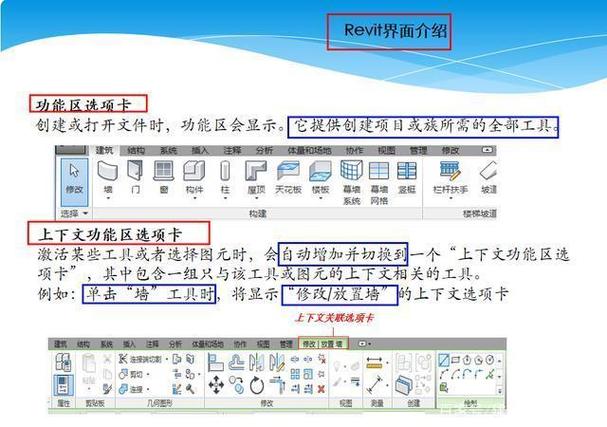
希望这篇详细的指南能够帮助你快速掌握Revit,无论你是初学者还是有经验的从业者,都能从中受益,开启高效设计的新旅程。
BIM技术是未来的趋势,学习、了解掌握更多BIM前言技术是大势所趋,欢迎更多BIMer加入BIM中文网大家庭(http://www.wanbim.com),一起共同探讨学习BIM技术,了解BIM应用!
相关培训